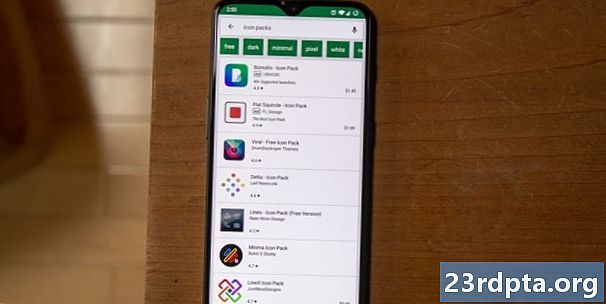مواد
- 1. کنکشن کی ترتیبات کو چیک کریں
- 2. جب آپ کا فون Wi-Fi سے متصل نہیں ہوتا تو روٹر کا نام اور پاس ورڈ چیک کریں
- 3. اپنے روٹر اور اسمارٹ فون کو دوبارہ بوٹ کریں
- 4. Wi-Fi نیٹ ورک کو بھول جائیں اور دوبارہ رابطہ قائم کریں
- 5. فیکٹری ری سیٹ کریں
- 6. مرمت والے آدمی کو فون کریں

Wi-Fi کنکشن کے مسائل کافی مایوس کن ہیں۔ ہوسکتا ہے کہ یہ صرف میں ہوں ، لیکن وہ عام طور پر بدترین وقت پر ہوتا ہے ، جب آپ کو آن لائن کچھ چیک کرنے کی ضرورت ہوتی ہے تو ، ایک اہم ای میل لکھیں وغیرہ۔ اگر آپ کو اپنے Android اسمارٹ فون کو کسی Wi-Fi نیٹ ورک سے مربوط کرنے میں دشواری ہو رہی ہے تو ، آپ اکیلے نہیں ہیں۔ یہ ایک عام پریشانی ہے جو بدقسمتی سے بہت سارے صارفین کو وقتا فوقتا تجربہ کرتے ہیں۔
اس پوسٹ میں ، ہم ان چھ اصلاحات پر گہری نظر ڈالیں گے جو صرف آپ کے رابطے کا مسئلہ حل کرسکتے ہیں اور اگر آپ کا فون وائی فائی سے نہیں جڑتا ہے تو آپ کو آن لائن واپس لایا جائے گا۔ آئیے ڈوبکی دیں
- گوگل کے نئے بیک اپ اور مطابقت پذیری کے ٹول کو مرتب کرنے اور استعمال کرنے کا طریقہ
- گوگل کی تاریخ اور ڈیٹا کو کیسے حذف کریں
- Wi-Fi کام نہیں کر رہا ہے؟ یہاں کچھ ممکنہ اصلاحات ہیں
1. کنکشن کی ترتیبات کو چیک کریں

اگر آپ کا فون Wi-Fi سے مربوط نہیں ہوتا ہے تو پہلا قدم واضح طور پر ہے: آپ کو یہ دیکھنا چاہئے کہ آیا آپ کے Android ڈیوائس پر Wi-Fi آن ہے یا نہیں۔
آپ شاید اسے بھولنا بھول گئے ہوں یا غلطی سے اسے بند کردیا ہو۔ یہ ہوتا ہے. خوش قسمتی سے آپ کے لئے ، یہ ایک آسان طے ہے۔ صرف اطلاعاتی بار کو نیچے کھینچ کر دیکھیں اور دیکھیں کہ آیا Wi-Fi آئیکن فعال ہے یا نہیں۔ متبادل کے طور پر ، آپ ترتیبات کے مینو کو بھی کھول سکتے ہیں اور یہ دیکھ سکتے ہیں کہ وائرلیس اور نیٹ ورک کے تحت (آپ کے آلے پر مختلف طرح سے کہا جاسکتا ہے) یہ دیکھنے کے لئے کہ سب کچھ جیسا ہے جیسا ہونا چاہئے۔
دوسری ترتیب جس کی آپ کو جانچ کرنی چاہئے وہ ہوائی جہاز کا موڈ ہے۔ آن کرنے پر ، یہ دوسری چیزوں کے علاوہ وائی فائی کو بھی غیر فعال کردیتا ہے ، لہذا آپ انٹرنیٹ سے رابطہ نہیں کرسکتے ہیں۔ آپ یہ ترتیب وائرلیس اور نیٹ ورک مینو میں بھی تلاش کرسکتے ہیں یا جو بھی آپ کے آلے پر پکارا جاسکتا ہے۔ اگر ہوائی جہاز کا موڈ آف ہے اور وائی فائی آن ہے لیکن آپ کے پاس ابھی بھی رابطہ نہیں ہے تو آپ کو اس فہرست میں دوسرے حل کی طرف بڑھنا چاہئے۔
2. جب آپ کا فون Wi-Fi سے متصل نہیں ہوتا تو روٹر کا نام اور پاس ورڈ چیک کریں
آپ کو کنکشن کی پریشانی کی وجہ یہ ہو سکتی ہے کہ آپ غلط نیٹ ورک سے رابطہ قائم کرنے کی کوشش کر رہے ہیں۔ ایسا بعض اوقات ہوسکتا ہے ، خاص طور پر اگر آپ کے پڑوسیوں میں ایک ہی ISP ہو اور اسی وجہ سے ، کچھ معاملات میں اسی طرح کے نیٹ ورک کے نام۔ یقینی بنائیں کہ آپ چیک کرتے ہیں کہ آپ کے روٹر کے پچھلے یا نیچے کی طرف دیکھ کر آپ کے نیٹ ورک کو کیا کہتے ہیں۔ آپ کو ایک چھوٹا اسٹیکر نظر آئے گا جس میں آپ کی ضرورت کی معلومات پر مشتمل ہے۔
اگر آپ کو یہ پتہ چل گیا ہے کہ آپ واقعتا network صحیح نیٹ ورک سے رابطہ قائم کرنے کی کوشش کر رہے ہیں تو ، اگلا مرحلہ یہ ہے کہ پاس ورڈ کو دہرایا جائے۔ اس معلومات کا ٹکڑا آپ کو اسی اسٹیکر پر ملے گا جیسے نیٹ ورک کا نام۔ جس نیٹ ورک سے آپ جڑنے کی کوشش کر رہے ہیں اس کا پاس ورڈ دوبارہ درج کریں اور دیکھیں کہ آیا یہ آپ کی دشواری حل کرتا ہے۔ ذرا ذہن میں رکھیں کہ پاس ورڈ معاملہ حساس ہے ، جس کا مطلب ہے کہ آپ کو اسے بڑے اور / یا چھوٹے حروف کے ساتھ داخل کرنا چاہئے۔
3. اپنے روٹر اور اسمارٹ فون کو دوبارہ بوٹ کریں

یہ بالکل ممکن ہے کہ روٹر آپ کے کنیکشن کی دشواری کا ذمہ دار ہے ، نہ کہ آپ کے اسمارٹ فون کو۔ یہ ہر وقت ہوتا ہے اور زیادہ تر معاملات میں ٹھیک کرنا کافی آسان ہے۔ صرف پاور آؤٹ لیٹ سے راؤٹر کو انپلگ کریں اور واپس پلگ ان لگانے سے پہلے کم از کم 30 سیکنڈ تک انتظار کریں۔ اس کے بعد ، آپ کو راؤٹر کو آن کرنے کے ل for ایک یا دو منٹ انتظار کرنا پڑے گا۔ اس کے مرتب ہوجانے کے بعد ، نیٹ ورک سے دوبارہ رابطہ کرنے کی کوشش کریں تاکہ یہ دیکھنے کے ل things کہ چیزیں اب جیسے کام کرتی ہیں۔
اگر وہ ایسا نہیں کرتے ہیں تو آپ کو بھی اپنے آلے کو ریبوٹ کرنا چاہئے۔ کبھی کبھی ، یہ اسمارٹ فون سے متعلق مختلف بوجھوں کو حل کرسکتا ہے اور ایسا کرنے میں ایک منٹ سے بھی کم وقت لگتا ہے۔ صرف دبائیں اور پاور بٹن کو تھامیں ، دوبارہ اسٹارٹ آپشن کو منتخب کریں ، ڈیوائس کے دوبارہ آن ہونے کا انتظار کریں ، اور پھر یہ چیک کریں کہ آیا کنکشن کا مسئلہ اب بھی برقرار ہے یا نہیں۔
4. Wi-Fi نیٹ ورک کو بھول جائیں اور دوبارہ رابطہ قائم کریں

نیٹ ورک کو فراموش کرنا اور پھر رابطہ قائم کرنا اگلا حل ہے جو شاید آپ کے مسئلے کو حل کرسکتا ہے۔ ایسا کرنے کے لئے ، ترتیبات کے مینو کو کھولیں ، Wi-Fi کا اختیار تلاش کریں ، اور پھر اپنے نیٹ ورک کا انتخاب کریں۔ ونڈو آپ کی سکرین پر کچھ معلومات کے ساتھ پاپ اپ ہوجائے گی جس میں "فراموش" بٹن بھی ہوتا ہے۔ مندرجہ بالا شبیہہ میں آپ دیکھ سکتے ہیں کہ ایسا کیا لگتا ہے۔
اس پر ٹیپ کریں اور پھر اپنے پاس ورڈ کے ساتھ اسی نیٹ ورک سے دوبارہ رابطہ کریں۔ جیسا کہ پہلے ہی اوپر ذکر ہوچکا ہے ، آپ اسے ایک چھوٹے اسٹیکر پر پائیں گے جو آپ کے روٹر کے پچھلے حصے یا نیچے واقع ہے۔ پاس ورڈ معاملہ حساس ہے ، جو اسے داخل کرتے وقت دھیان میں رکھنا ہے۔
5. فیکٹری ری سیٹ کریں

یہ ایک زبردست آپشن سے بہت دور ہے ، لیکن اگر مذکورہ بالا اصلاحات کام نہیں کرتی ہیں تو یقینا it اسے شاٹ دینے کے قابل ہے۔ فیکٹری ری سیٹ کرنے سے آپ کے آلے پر موجود ایسے سافٹ ویر کیڑے سے چھٹکارا مل جائے گا جو آپ کے کنکشن کی پریشانیوں کا سبب بن سکتے ہیں۔ ایسا کرنا مشکل نہیں ہے اور پورا وقت نہیں لگتا ہے۔ تاہم ، یہ آپ کے آلے سے تمام اعداد و شمار (تصاویر ، ایپس ، دستاویزات ..) مٹا دے گا ، لہذا اس بات کو یقینی بنائیں کہ پہلے آپ اس کا بیک اپ لیں۔ نیچے دیئے ہوئے لنک پر کلیک کر کے آپ واقعی ایسا کرنے کا طریقہ پڑھ سکتے ہیں۔
- اپنے Android فون کا بیک اپ کیسے لیں
فیکٹری ری سیٹ کرنے کا آسان ترین طریقہ سیٹنگ میں ہے۔ بس ترتیبات کھولیں اور "بیک اپ اور ری سیٹ کریں" مینو تلاش کریں ، جسے آپ کے آلے پر تھوڑا سا مختلف کہا جاسکتا ہے۔ اس پر ٹیپ کریں ، فیکٹری ری سیٹ کا آپشن منتخب کریں ، اور اپنے آلے سے کوائف کا صفایا کریں۔
ایک بار اسمارٹ فون آن ہو گیا ، آپ کو دوبارہ سیٹ اپ کے عمل سے گزرنا پڑے گا ، بالکل اسی طرح جیسے آپ نے پہلی بار استعمال کرتے وقت کیا تھا۔ ایک بار یہ کام ہو جانے کے بعد ، وائی فائی کو آن کریں ، اپنا نیٹ ورک منتخب کریں ، اور پاس ورڈ درج کرکے رابطہ قائم کرنے کی کوشش کریں۔ امید ہے کہ ، اب سب کچھ کام کر رہا ہے اور آپ بغیر کسی دشواری کے انٹرنیٹ سے رابطہ قائم کرنے کے اہل ہیں۔
6. مرمت والے آدمی کو فون کریں

اگر مذکورہ بالا حل میں سے کوئی بھی کام نہیں کرتا ہے تو ، مسئلہ اتنا معمولی نہیں ہے جتنا امید کی جاتی ہے۔ یہ ممکن ہے کہ آپ کے اسمارٹ فون یا روٹر میں سے کسی میں ہارڈ ویئر کا مسئلہ ہو۔
سب سے بہتر کام یہ ہے کہ کم از کم ایک اور ڈیوائس کو Wi-Fi نیٹ ورک سے جوڑنا ہے جس کی وجہ سے آپ کو درد ہوتا ہے۔ اگر یہ رابطہ بھی نہیں کرسکتا ہے تو ، ایک اچھا موقع ہے کہ آپ کے روٹر میں کچھ غلط ہے۔ بدقسمتی سے ، یہ اکثر ہوتا ہے لیکن خوش قسمتی سے اسے حل کرنا اتنا مشکل نہیں ہے۔ بس اپنے آئی ایس پی کو فون کریں ، مسئلے کی وضاحت کریں ، اور کوئی آپ کے گھر آکر ٹوٹے ہوئے روٹر کو نیا بنائے اور اسے ترتیب دیں۔
تاہم ، اگر دوسرے آلات نیٹ ورک سے رابطہ کرسکتے ہیں اور صرف آپ ہی نہیں کرسکتے ہیں تو ، مسئلہ آپ کے اسمارٹ فون میں ہوسکتا ہے۔ میں نے کہا شاید کیونکہ ایسے معاملات ہوتے ہیں جب کچھ راؤٹرز کچھ خاص آلات کے ساتھ کام نہیں کرتے ہیں ، جو حال ہی میں میرے ساتھ ہوا ہے۔ اس معاملے میں ، روٹر کو کسی دوسرے سے تبدیل کرنے کی تدبیر کرنی چاہئے۔
مثال کے طور پر ، آپ اپنے دوست کے گھر یا کسی ریستوراں میں اپنے آلے کو کسی دوسرے وائی فائی نیٹ ورک سے مربوط کرنے کی کوشش کرکے اس کی جانچ کرسکتے ہیں۔ اگر آپ کو کنکشن نہیں مل سکتا ہے تو ، یہ بالکل ممکن ہے کہ آپ کا اسمارٹ فون ہی مسئلہ ہے ، جس کا مطلب ہے کہ آپ کو اس کی مرمت کروانی چاہئے۔ اگر اس کی ضمانت اب بھی موجود ہے یا آپ کے پاس فون انشورنس ہے تو ، یہ کوئی بڑی بات نہیں ہونی چاہئے۔ ورنہ ، جب تک آپ انٹرنیٹ تک رسائی کے ل a موبائل نیٹ ورک پر بھروسہ نہیں کرنا چاہتے ہیں ، تب تک آپ کو اسے ٹھیک کرنے کے لئے ادائیگی کرنا ہوگی۔
یہ کچھ حل ہیں جن کی ہمیں امید ہے کہ جب آپ کا فون وائی فائی سے متصل نہیں ہوتا ہے تو آپ جن وائی فائی کنکشن کے مسائل کا سامنا کر رہے ہیں ان کو حل کرنے میں آپ کی مدد کریں گے ، لہذا آپ آن لائن واپس آسکیں اور ان بلیوں کی ویڈیوز کو دیکھ سکتے رہیں جن سے آپ کو بہت اچھا لگتا ہے۔ زیادہ اگر آپ کو لگتا ہے کہ ہم نے کوئی کمی محسوس نہیں کی ہے تو ، یہ بھی آزادانہ طور پر بتائیں کہ مذکورہ بالا حل میں سے کون سا حل آپ کے لئے کام کرتا ہے۔